
Sin duda, WhatsApp se ha convertido en uno de los medios de comunicación más importantes del mundo moderno. Millones de usuarios de Android e iOS se comunican principalmente a través de aplicaciones, que tienen varias formas de expresarse, como mensajes de voz.
Sin embargo, no todos se sienten cómodos con esto. ¿No sería genial si se pudiera cambiar el tono de la voz solo para el sonido de la aplicación?
Existe una aplicación perfecta para esta tarea y todo dependerá de la configuración de un único elemento, del que Infobae explicará a continuación.
Cómo cambiar el tono de voz para los audios de WhatsApp
Aunque WhatsApp no dispone de una función nativa que permita modificar o adaptar nuestra voz al efecto deseado, existen multitud de aplicaciones dedicadas a ello tanto en la Play Store como en la App Store. Hoy se tratará de uno de los más efectivos.

En Android, uno de los más efectivos es SuperSound, que se puede encontrar en la Play Store oficial. Su versión gratuita tiene muchas funciones que permiten editar videos en detalle, pero Infobae se centrará en una sola función. Hay que seguir los pasos a continuación para cambiar el tono de voz en WhatsApp:
1. Descargar SuperSound de Google Play Store
2. Antes de abrir, hay que grabar el audio que se desee en la aplicación de grabación. Se recomienda hacer esto con la aplicación original del teléfono inteligente.
3. . Una vez que la grabación haya terminado, abrir SuperSound.
4. La aplicación pedirá que se seleccione un sonido de la biblioteca. Seleccionar el que se guardó recientemente.
5. Se podrá apreciar tres controles deslizantes en la aplicación. Solo interesa la opción llamada Tonalidad.
6. Deslizar el control de tono hacia la izquierda si se desea que la voz sea más grave y hacia la derecha si se quiere que suene más aguda.
7. Es importante no exagerar. Si no se desea que la voz cambie demasiado, se sugiere cambiar el valor a no más de 1.5 puntos.
8. Luego hacer clic en Cambiar.
9. El sonido se procesará y se podrá escuchar el resultado; si se está satisfecho, hacer clic en Salvar.
10. Ir a Mi sonido en SuperSound y allí se verá el sonido grabado.
11. Hacer clic en tres puntos verticales al lado del audio mencionado y luego hacer clic en Compartir.
12. Seleccionar WhatsApp y se editará la conversación para compartir audio.
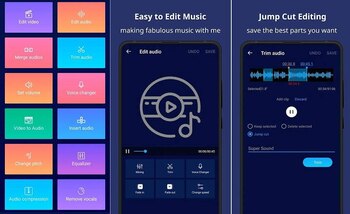
WhatsApp: cómo enviar un mensaje sin que aparezca la palabra ‘reenviado’.
WhatsApp cuenta, desde hace un tiempo, con una etiqueta “reenviado” que se adjunta a cada mensaje que se reenvía justamente para que el receptor del contenido sepa que se trata de algo que ya se compartió previamente.
La función de reenvío de WhatsApp es una forma conveniente de capturar un mensaje o una foto que se le envió y compartirlo con otras personas. Pero cuando lo haga, la otra persona recibirá un mensaje de que se trata de un mensaje reenviado.

Esto funciona cuando se quiere compartir audios o imágenes, así como otros archivos multimedia, ya que WhatsApp los mostrará como reenviados al momento que se envían a otra persona o grupo. Existe una forma de evitar que esa leyenda aparezca en los mensajes:
1. Mantener presionado el mensaje que se quiere compartir y aparecerá sobre la pantalla el ícono de copiar.
2. Elegir esta opción para copiar el mensaje y luego pegarlo en otro chat. De esa manera se habrá compartido el contenido sin la leyenda “reenviado”.
3. En el caso de videos, fotos u otro tipo de archivos, se debe presionar sobre dicho contenido.
4. Aparecerá el ícono de compartir. Se presiona allí y se elige la conversación a la cual se quiere mandar el mensaje.
SEGUIR LEYENDO
Últimas Noticias
Salir de un grupo de WhatsApp en modo incógnito es posible

Apple Music lanza “Replay”, una lista de canciones preferidas cada semana

Inteligencia artificial elimina marcas de agua en fotografías

Así se puede usar un iPhone como traductor de idiomas, sin internet

Juegos de rol en TikTok: “escoge tu aventura” es el nuevo desafío




